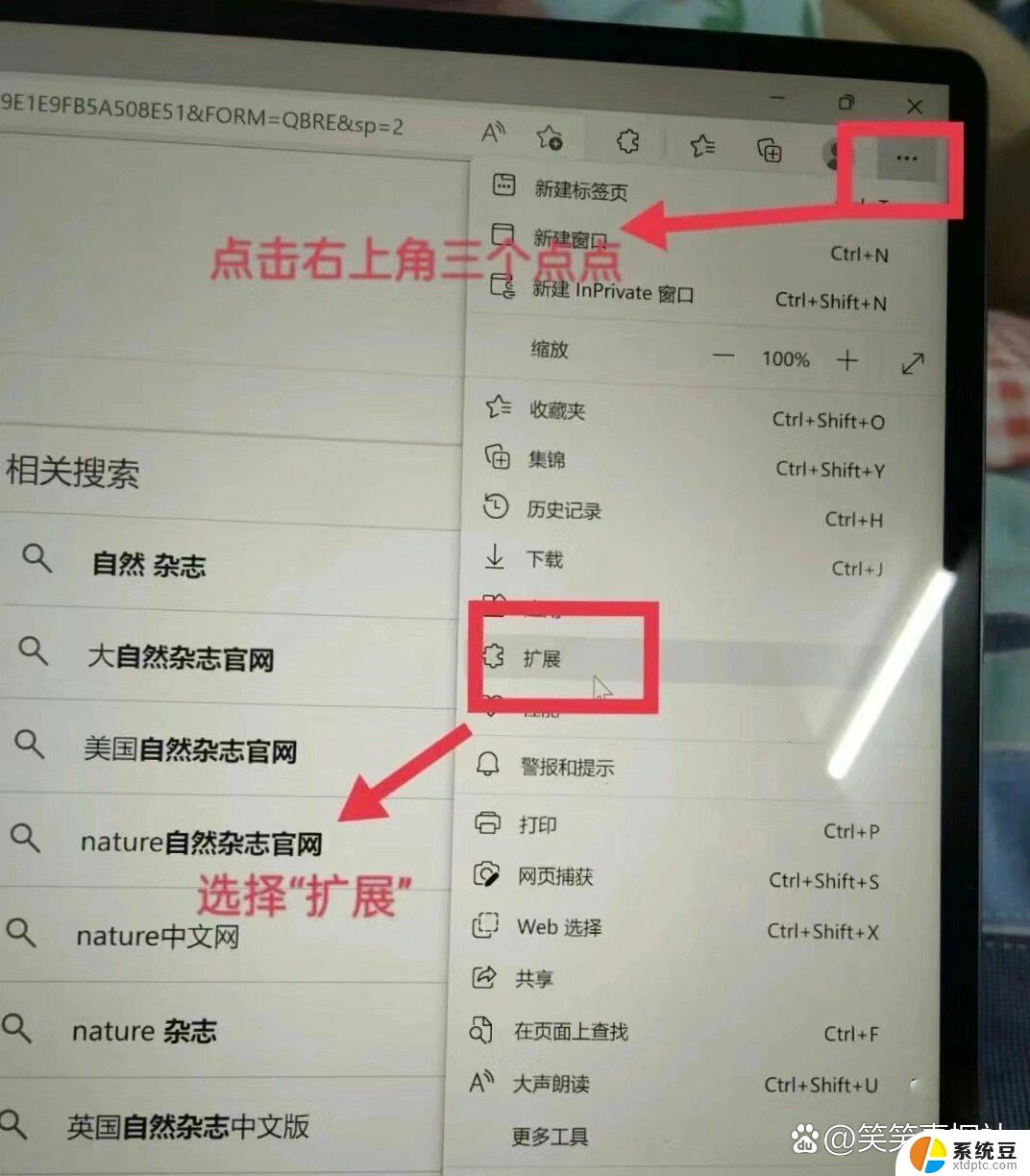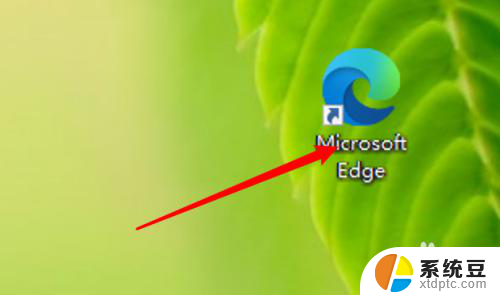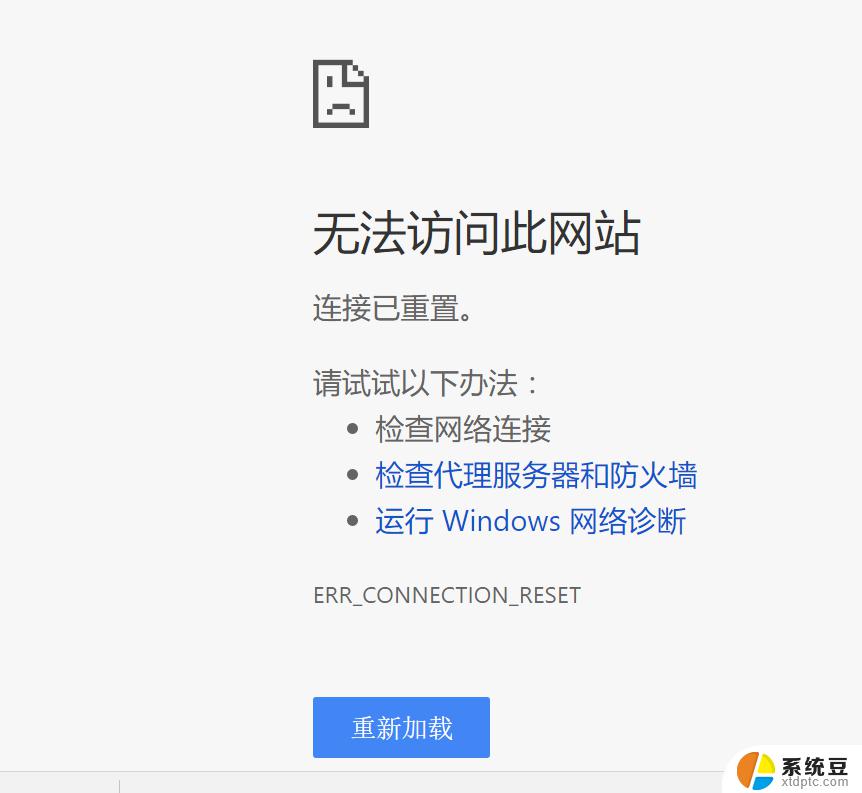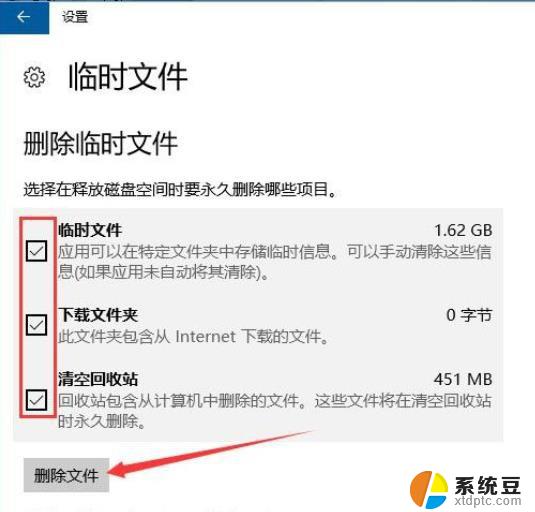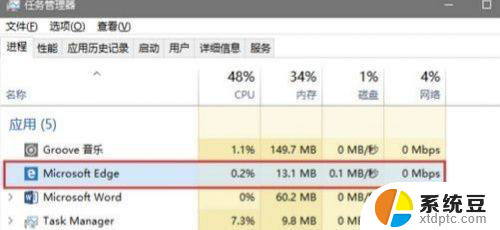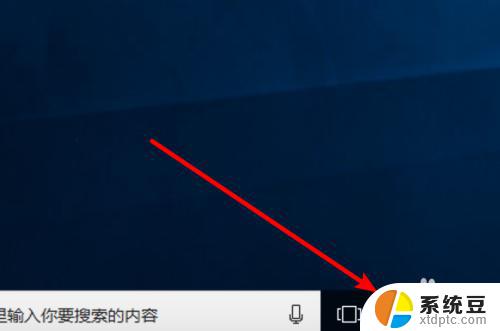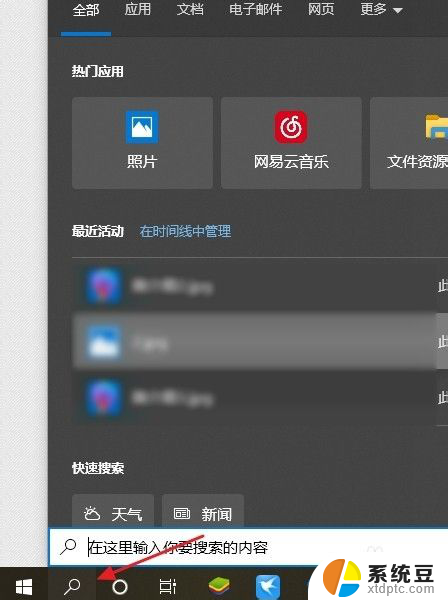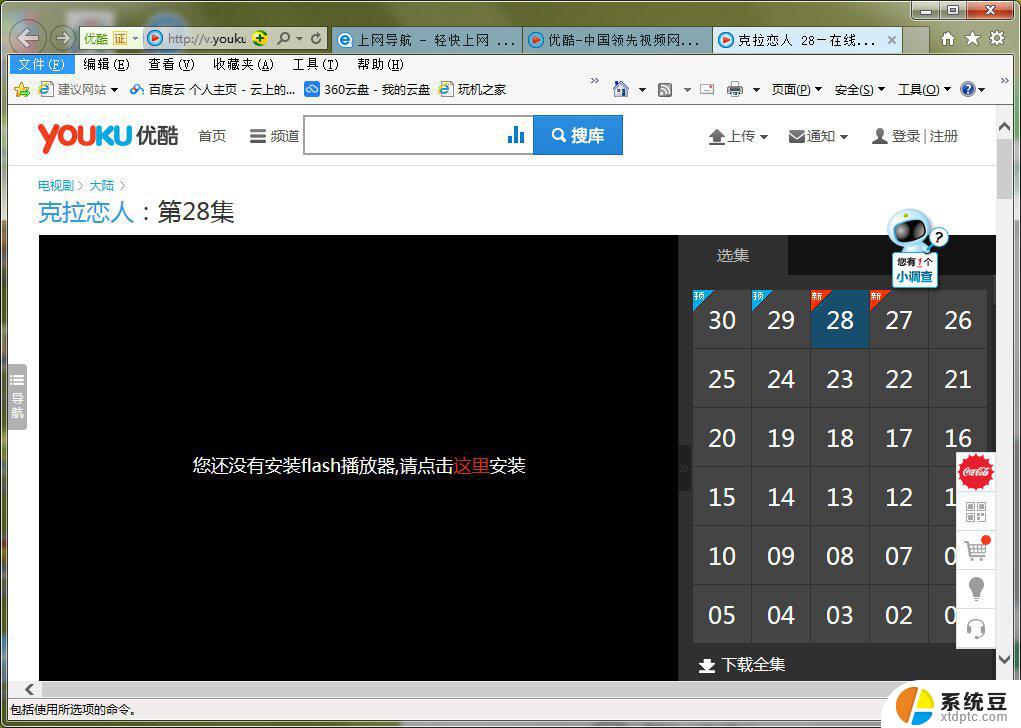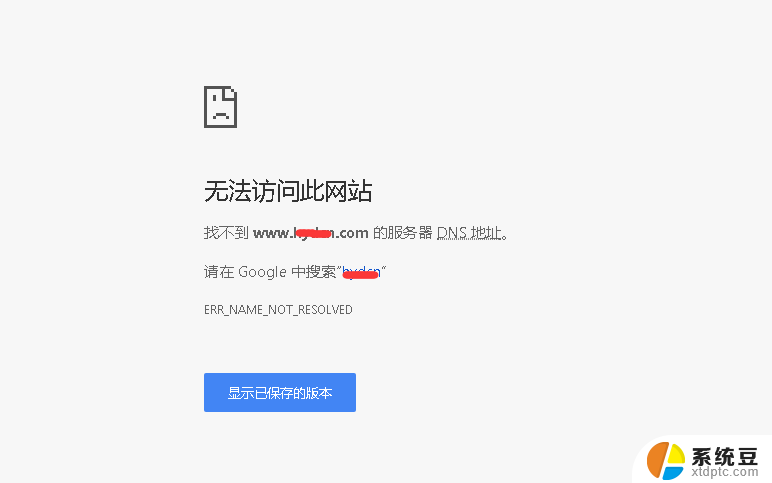默认浏览器怎么设置win10 win10如何设置默认浏览器为谷歌浏览器
默认浏览器怎么设置win10,在如今的互联网时代,浏览器成为我们日常生活中不可或缺的工具之一,而在使用Windows 10操作系统的过程中,设置默认浏览器则显得尤为重要。默认浏览器是指在打开链接、网页或者HTML文件时,系统会自动调用的浏览器程序。而对于喜欢使用谷歌浏览器的用户来说,将其设置为Windows 10的默认浏览器无疑能够提升使用体验。如何设置Win10的默认浏览器为谷歌浏览器呢?下面我们将一起来探讨。
步骤如下:
1.打开win10系统的电脑,在显示界面左下角找到微软的图标。并点击。
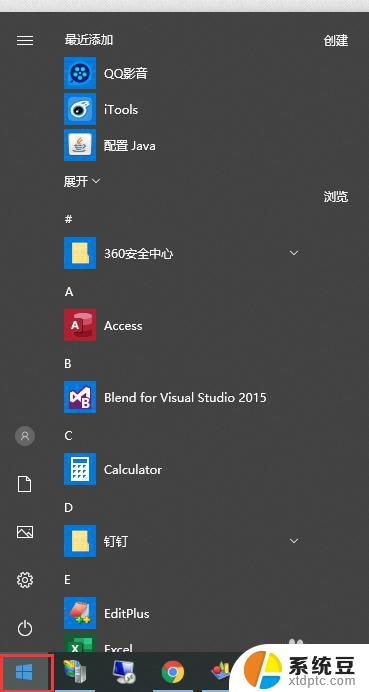
2.在打开的菜单中,找到齿轮状的图标。鼠标移动到该图标上会显示“设置”。
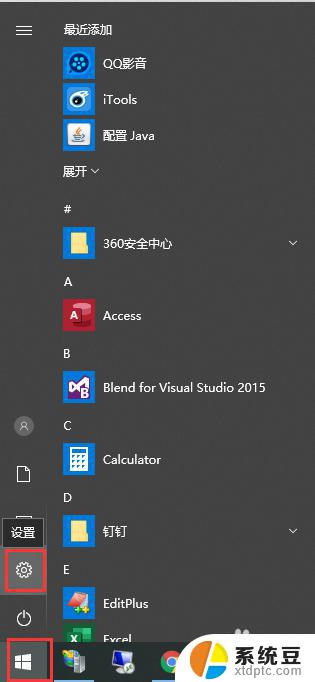
3.在“Windows 设置”界面,找到“应用”菜单,如图
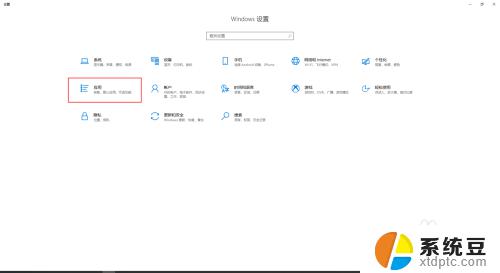
4.点击“应用”菜单后,会出现一个新的界面。在左侧的菜单中找到“默认应用”

5.在右侧出现的界面中,找到“web 浏览器”,并点击
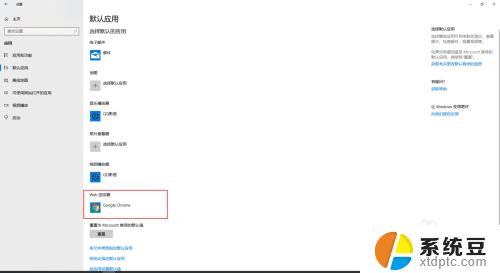
6.在弹出的选择框中,选择自己习惯用的浏览器即可。到这里,默认浏览器就设置成功了。
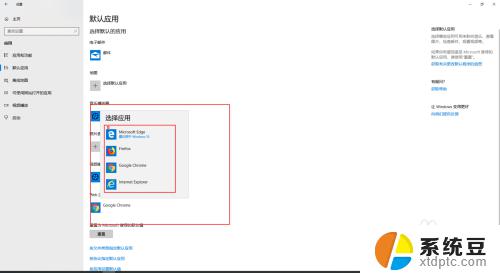
以上是如何在win10中设置默认浏览器的全部内容,如果您遇到此问题,请按照本文的方法进行解决,希望本文能对您有所帮助。